
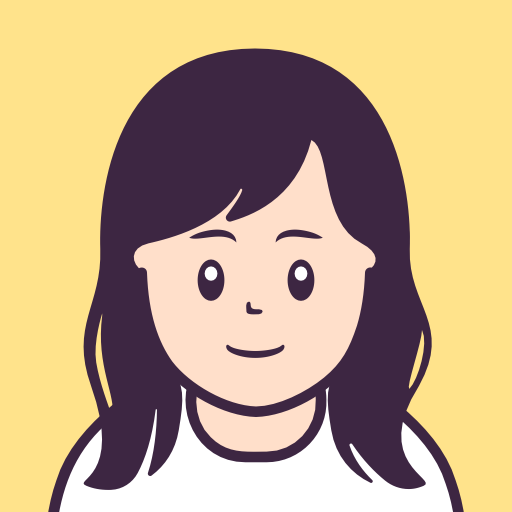
こんにちは!さくライフです。
このブログでは、未経験からのIT転職やリモートワークを豊かにする情報を発信中です!

ITパスポート試験の申込みって、どうやってやるの?
今回はこのような質問について解説していきます。
実際の申込みフォームの画像を使いながら説明していきますので、手順が不安な方もご安心いただけたらと思います。
\ ITパスポートの学習方法は以下の記事にまとめています。よろしければ、参考にされてください!/
-

-
【ITパスポート】未経験エンジニアの合格体験記 〜おすすめの参考書や勉強法〜
ITパスポート試験の勉強法について、合格体験談をもとに解説します!おすすめ書籍や効率の良い学習方法を知りたい方は、ぜひ参考にしてみてください。
申込みの流れ
ITパスポート試験の申込みは、以下の 4STEP で完了します!
それでは、次の章から1つずつ説明していきますね。
STEP1. ITパスポート公式サイトから利用者IDを登録する
公式サイトはこちらからアクセスできます。
- 公式サイトにアクセスしたら、メニューから「受験申込み」をクリックする。
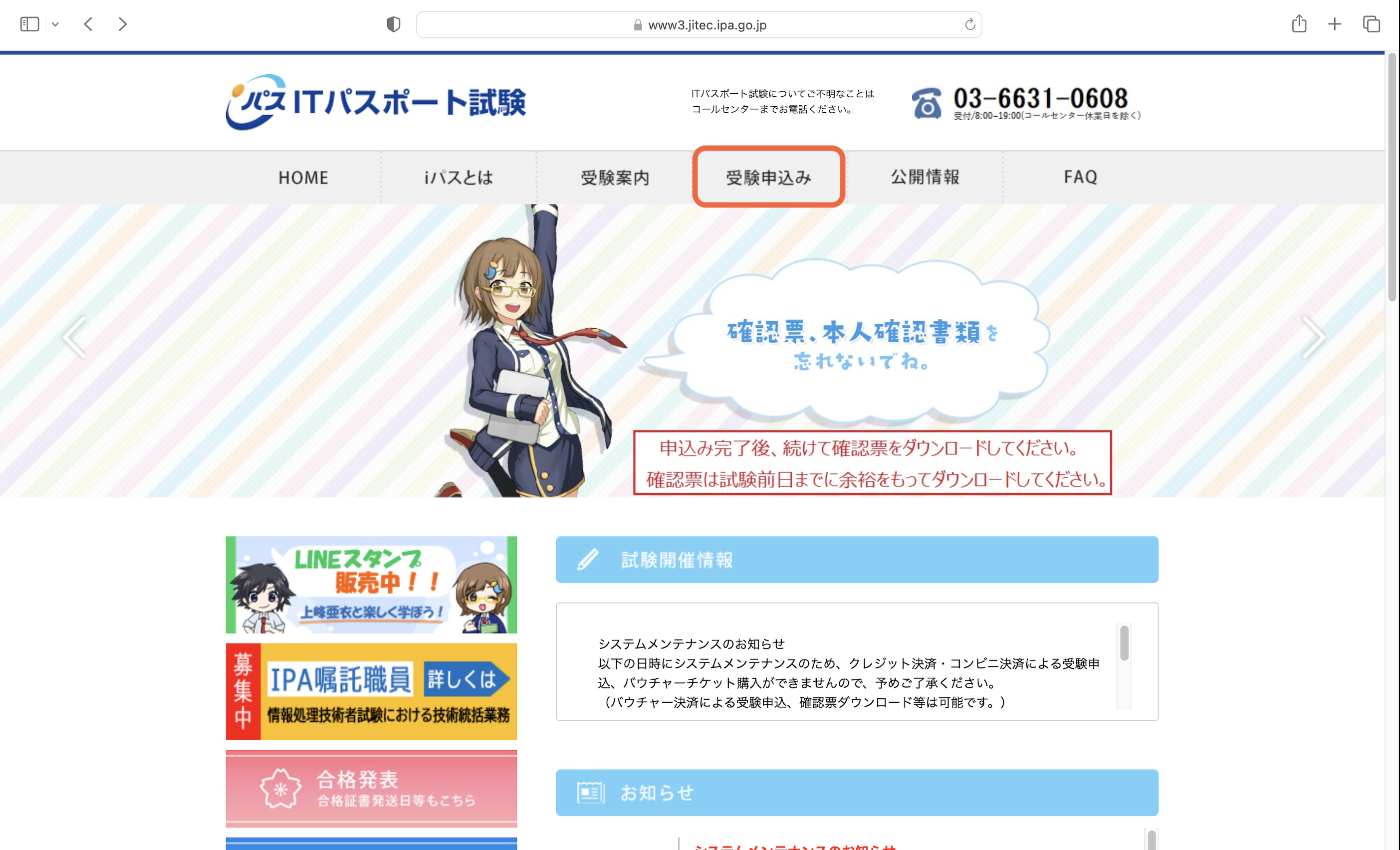
- 受験申込みページをスクロールし、「初めて受験する方はこちら」をクリックする。
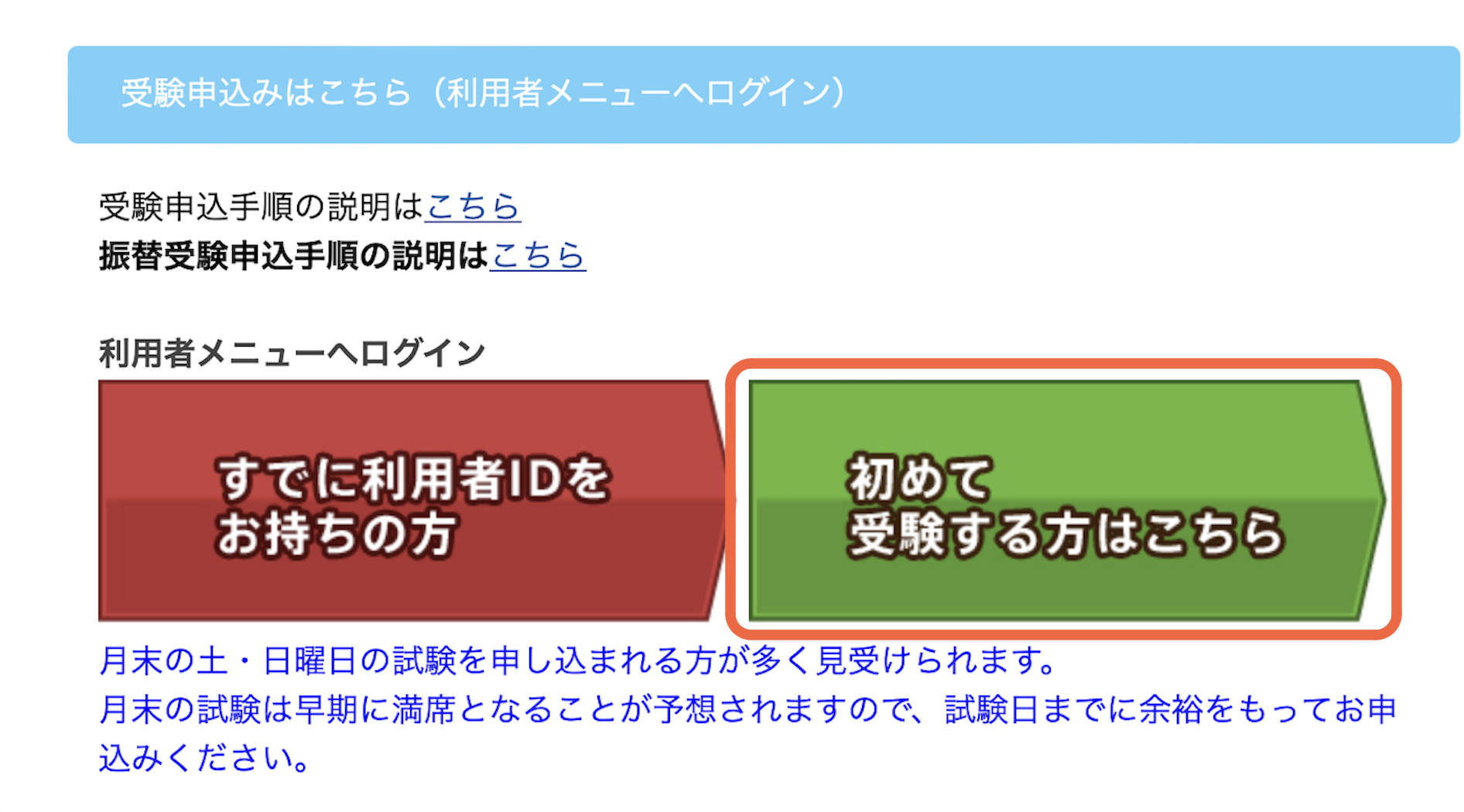
- 同意事項を確認し、同意の場合は、ページ下部の「同意する」ボタンをクリックする。
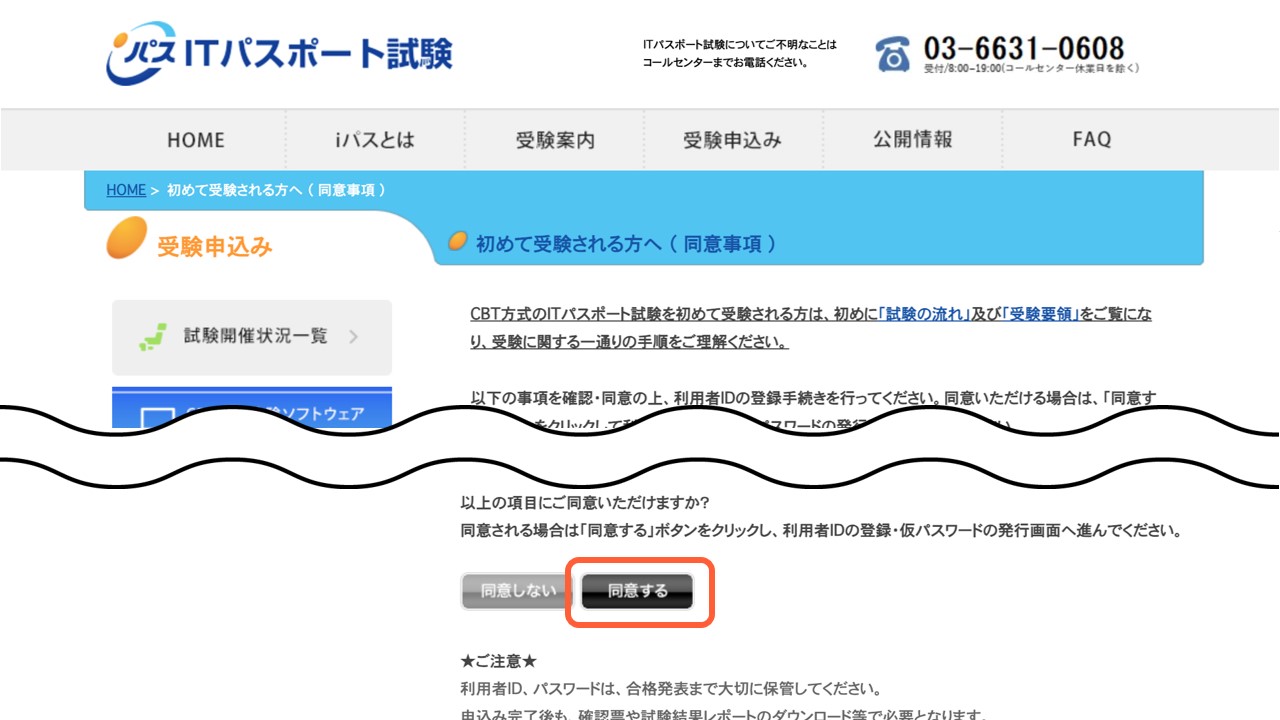
- 利用者IDとメールアドレスを入力する。
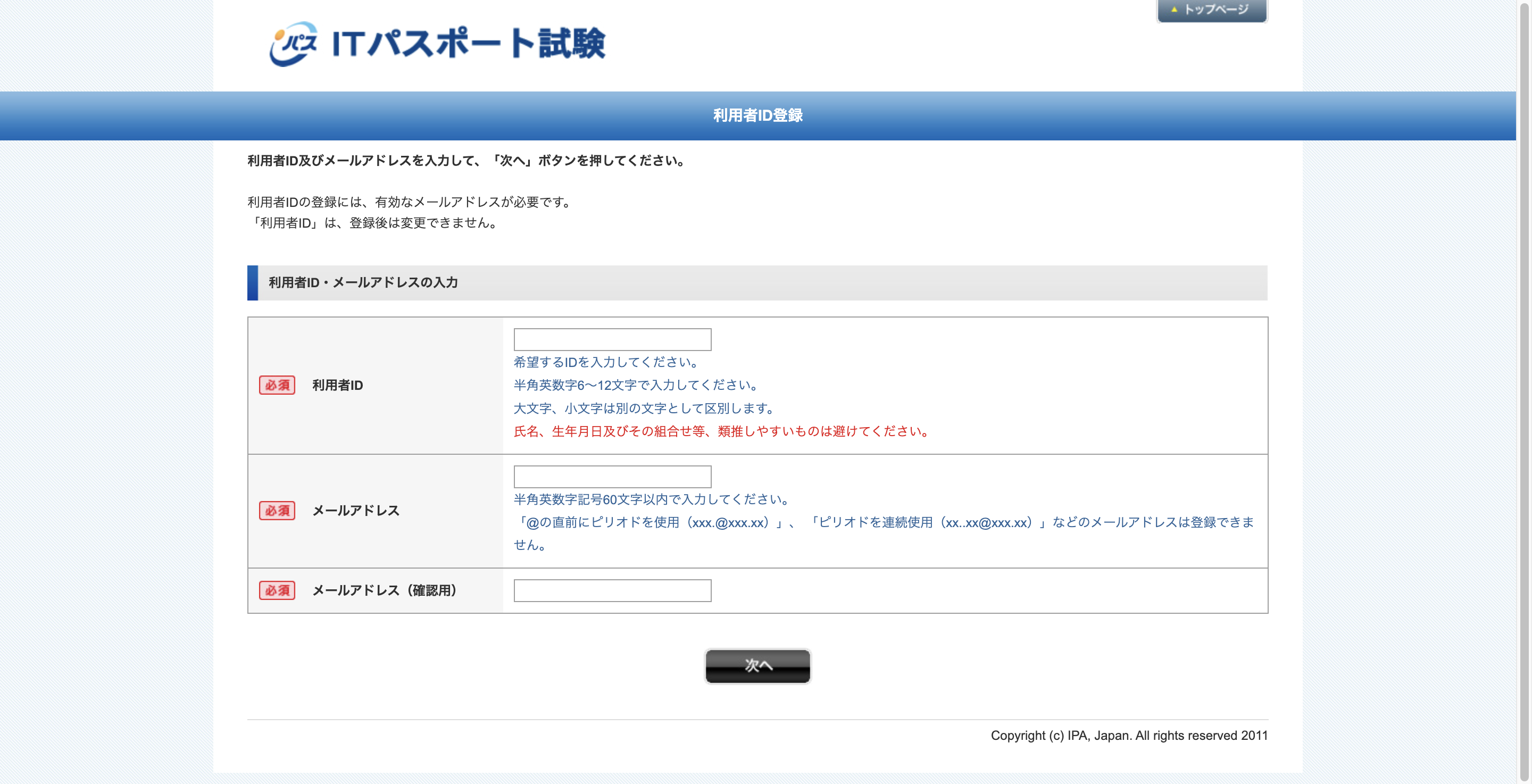
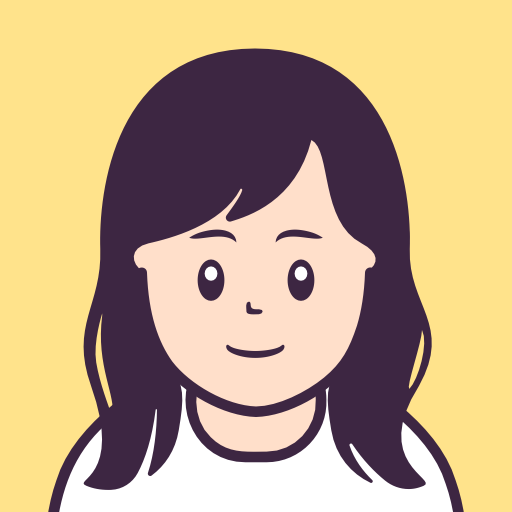
利用者IDは、使用できる文字の種類や文字数などに条件があります。
注意事項を読んで、利用可能なIDを作成しましょう。
- 入力が完了したら「次へ」をクリックし、確認画面で内容を確認の上、問題がなければ登録する。
- 入力したメールアドレス宛に「【ITパスポート試験】仮パスワード発行のお知らせ」が届く。
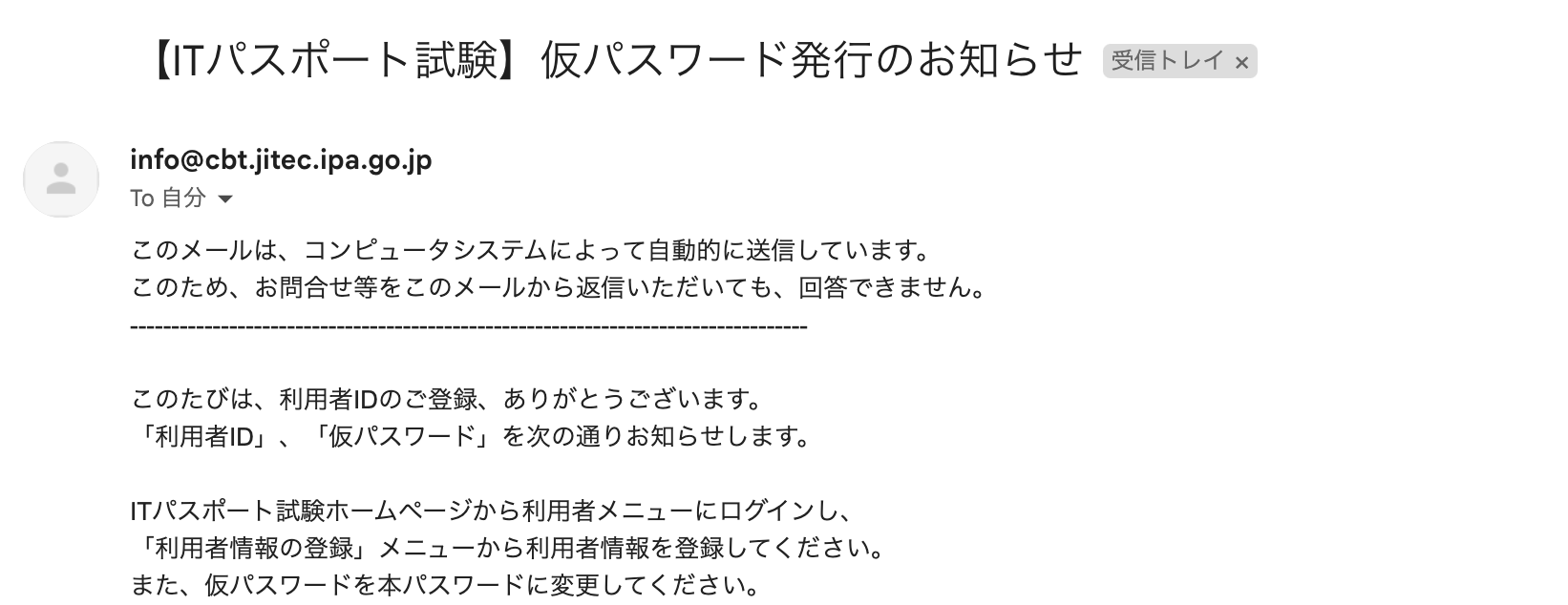
STEP2. 本パスワードと利用者情報を登録する
- 「【ITパスポート試験】仮パスワード発行のお知らせ」メール内のリンクから、利用者メニューにログインする。
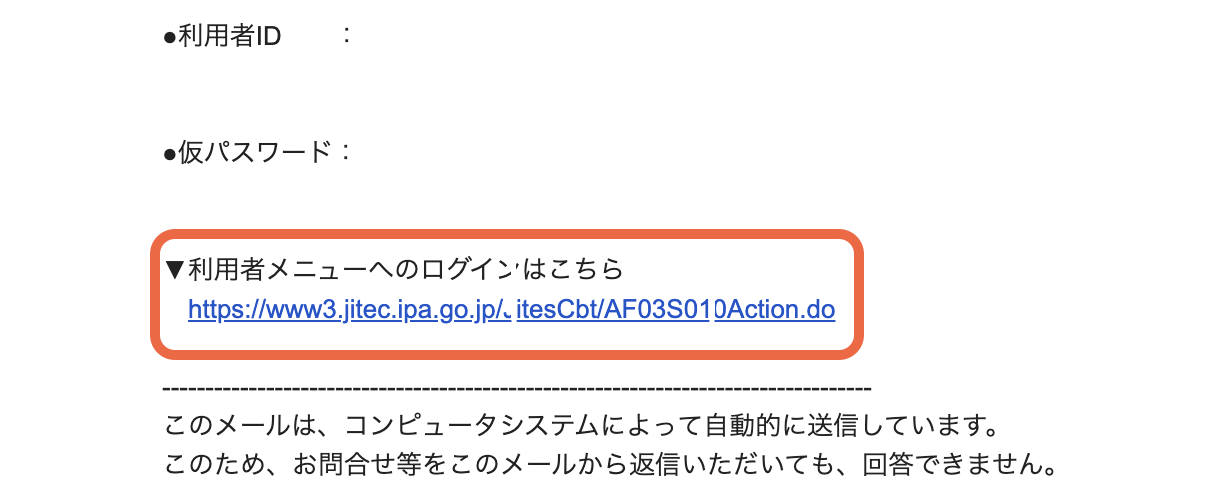
こちらからもログインページにアクセスできます。
- 利用者IDと、「【ITパスポート試験】仮パスワード発行のお知らせ」メールに記載された仮パスワードを入力し、ログインする。
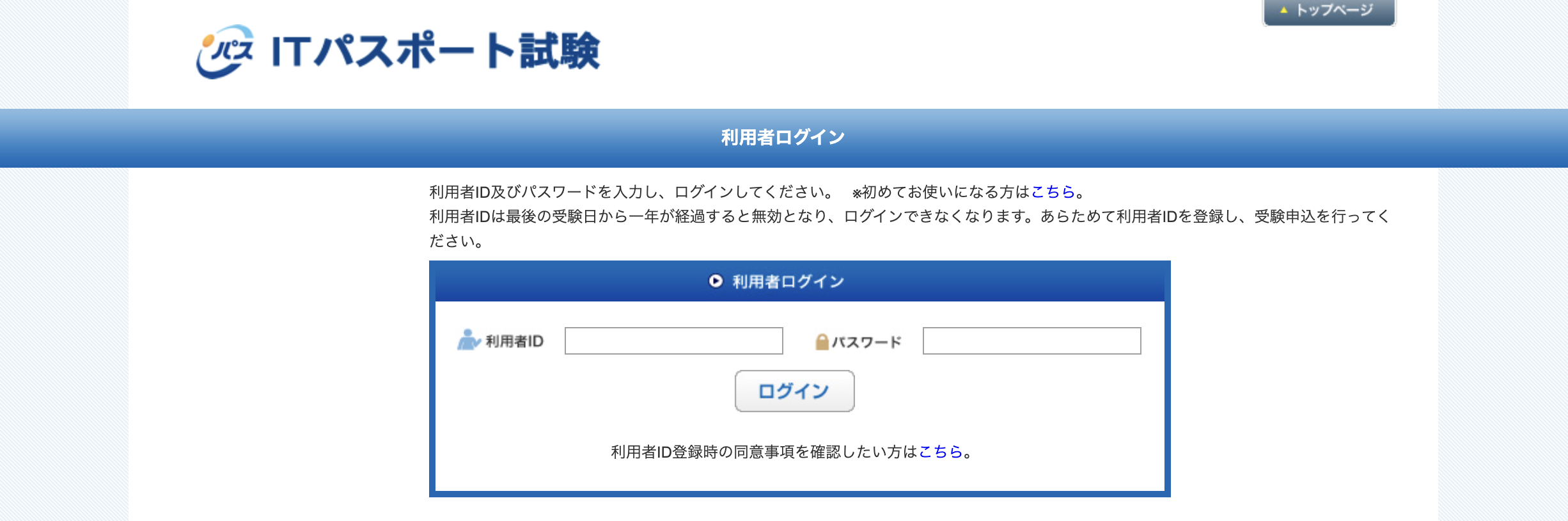
- 本パスワードを登録する。
現在のパスワード欄に仮パスワードを入力し、新しいパスワード欄に新たにご自身で設定したパスワードを入力してください。
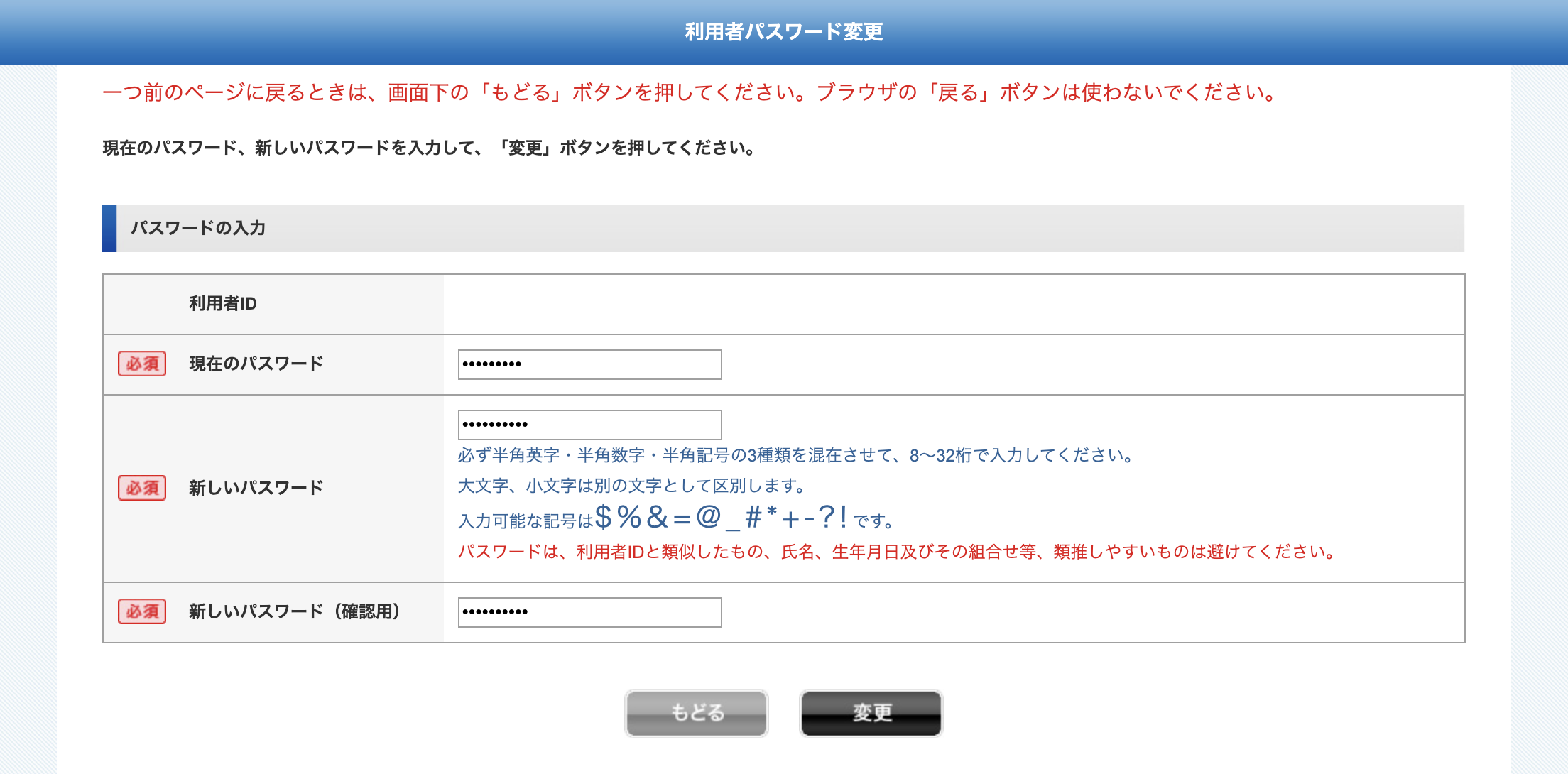
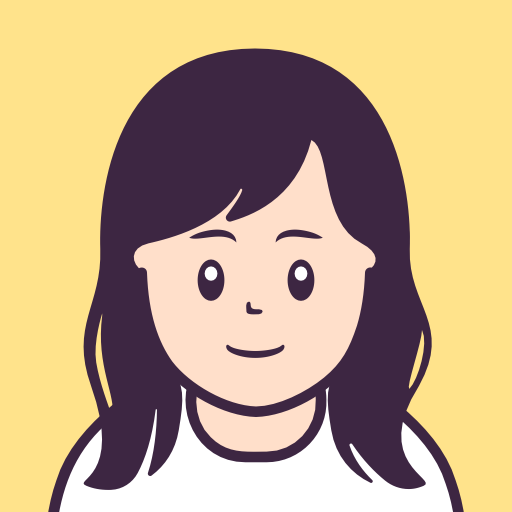
使用可能なパスワードには条件があります。
先ほど設定した利用者IDの条件とは異なりますので、注意してください。
- 利用者情報を登録する。
以下赤枠のどちらかをクリックして、利用者情報登録ページに移動します。(どちらをクリックしても同じページに遷移します。)
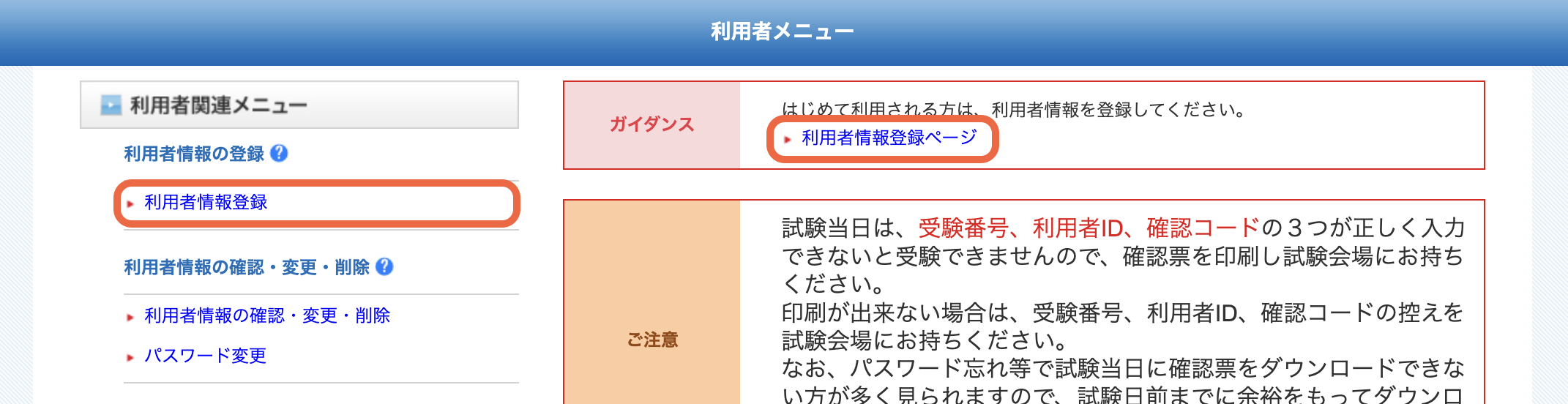
利用者情報登録画面が開いたら、必要事項を入力してください。
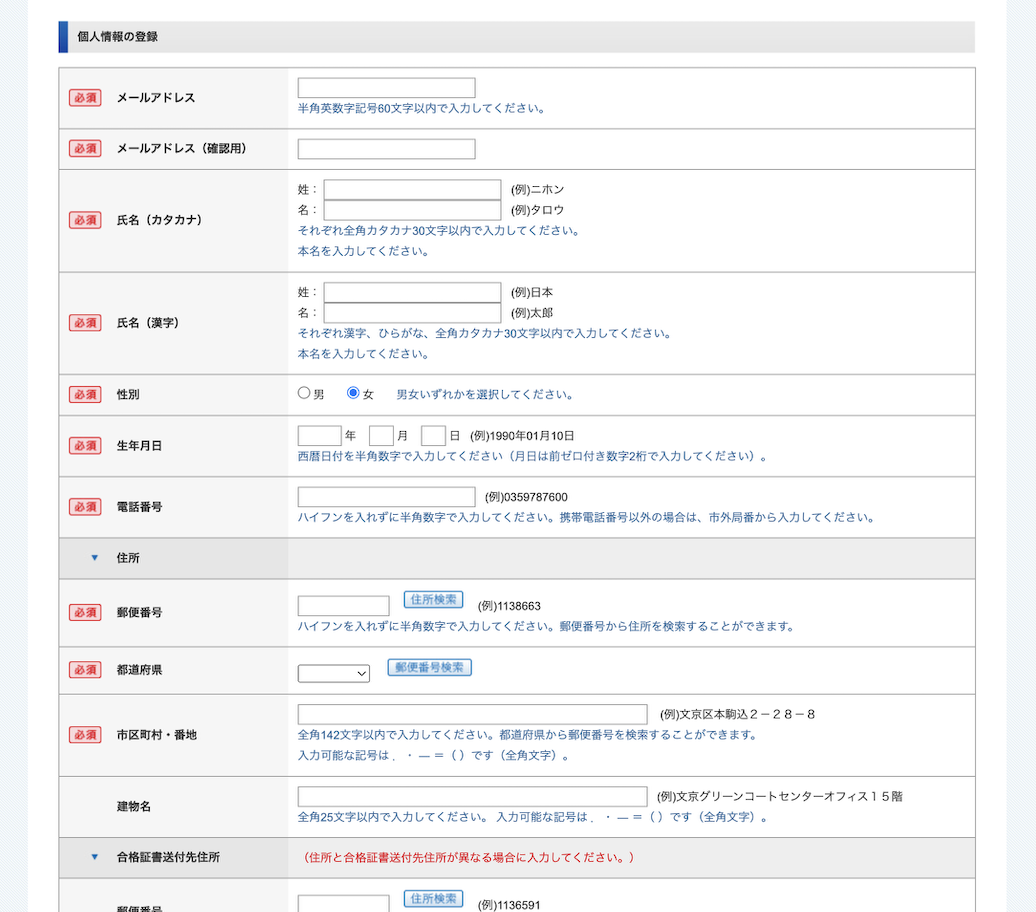
- 利用者情報の入力が完了したら「次へ」をクリックし、確認画面で内容を確認の上、問題がなければ登録する。
STEP3. ITパスポート受験申込み(試験会場・日時を選択する)
STEP3〜4の受験申込みにおいて、一定時間操作がない場合は、セッション切れとなり再度「利用者メニュー」へのログインからやり直しになります。
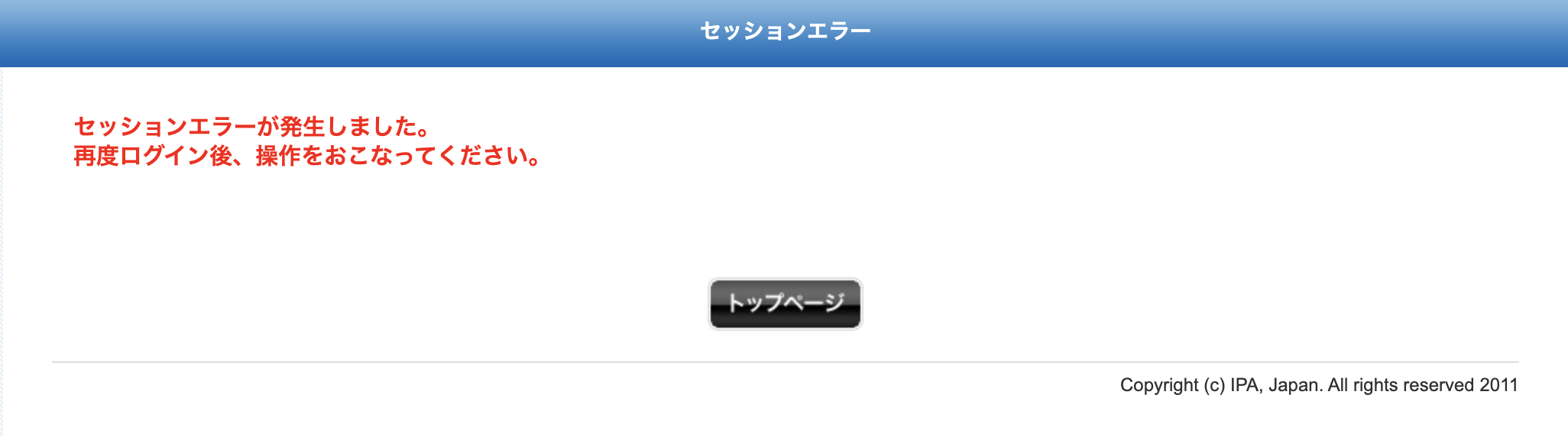
申込みの際は、途中で時間を置かずに、最後まで処理を完了させることをおすすめします。
- 利用者メニュー > 受験関連メニューにある「受験申込」をクリックする。
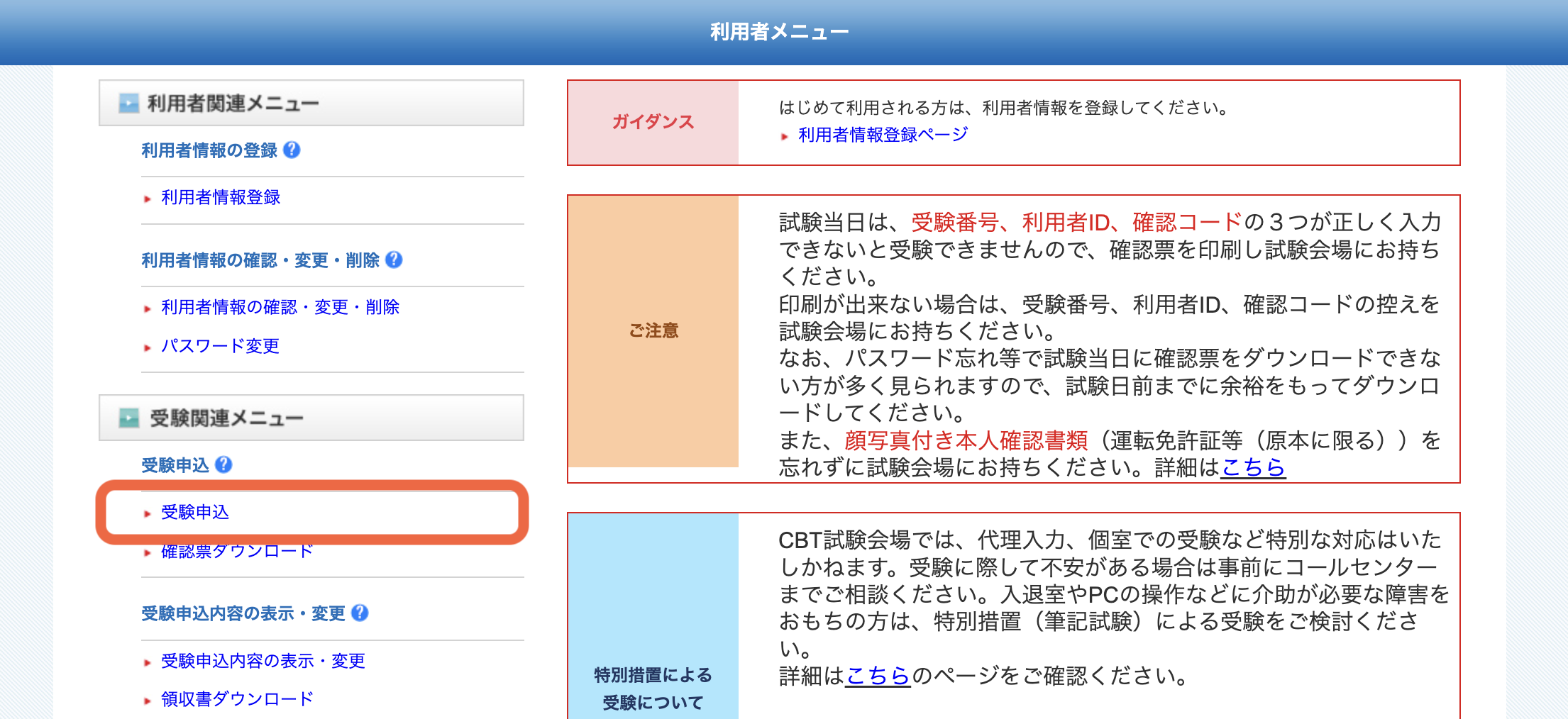
- 受験地域を選択する。
希望する受験地域を地図上、もしくは地図下部の都道府県名から選択します。
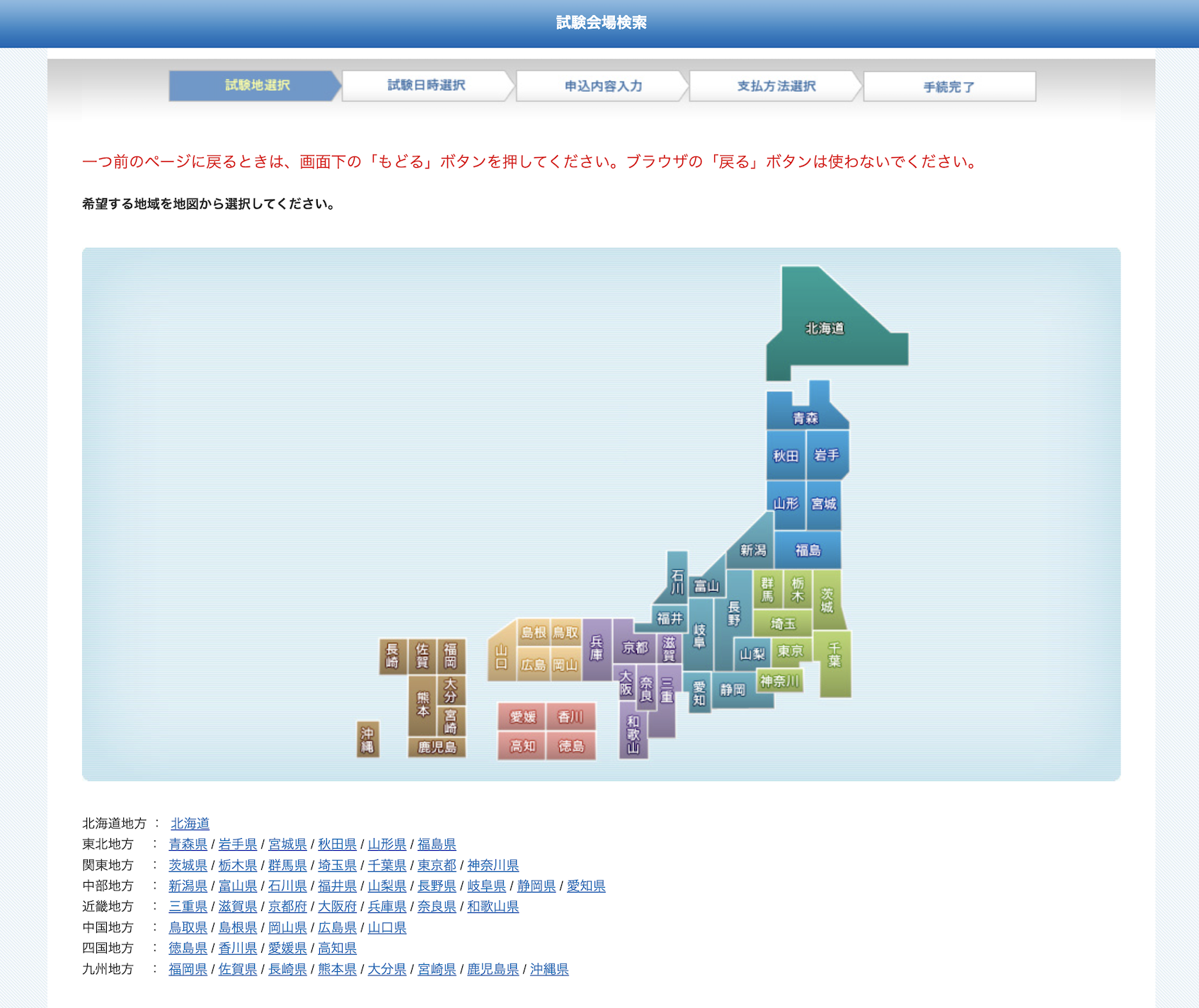
- 希望会場を選択する。
選択した地域の試験会場一覧が表示されます。希望の会場を選択してください。
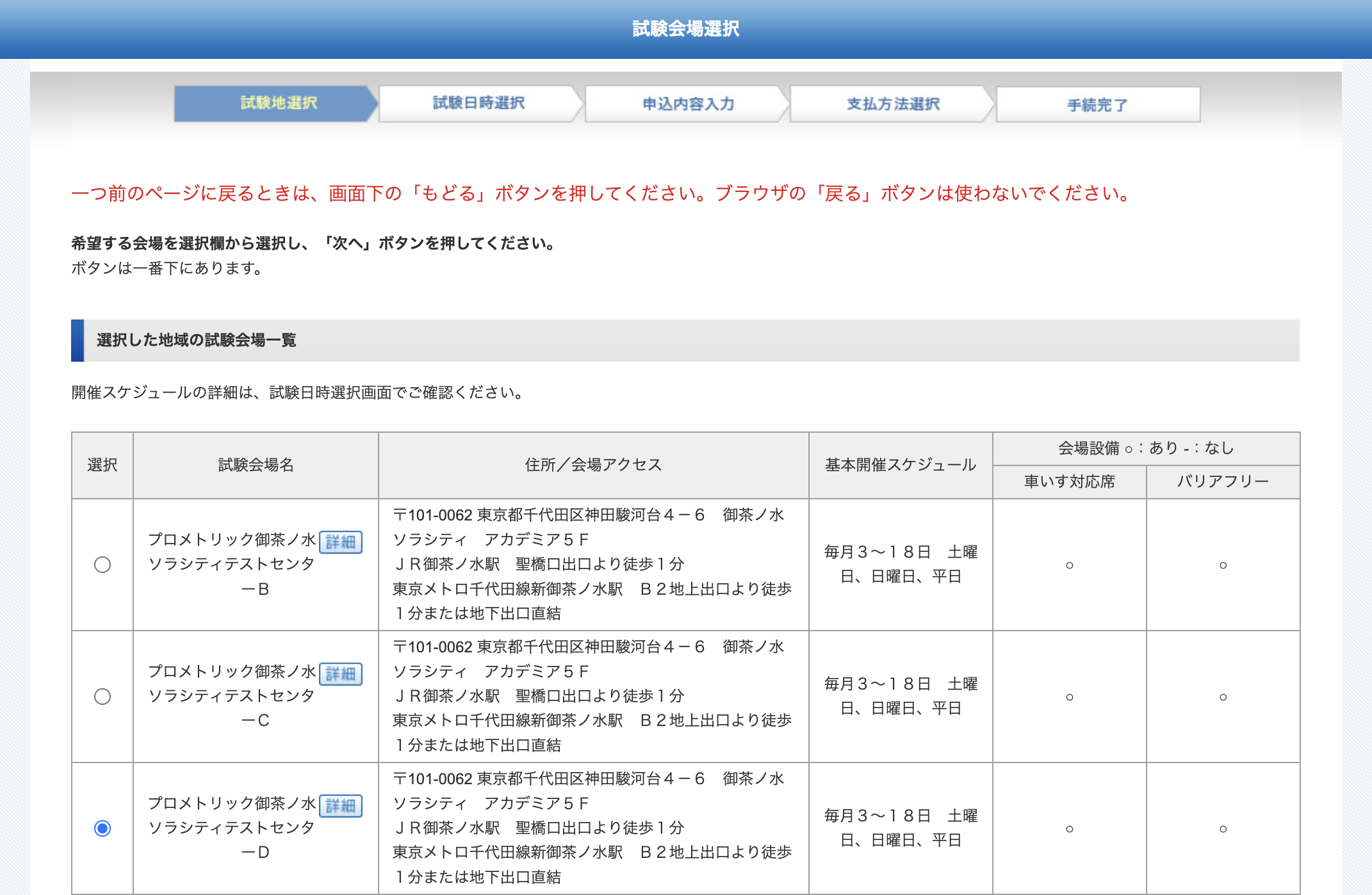
- 試験日を選択する。
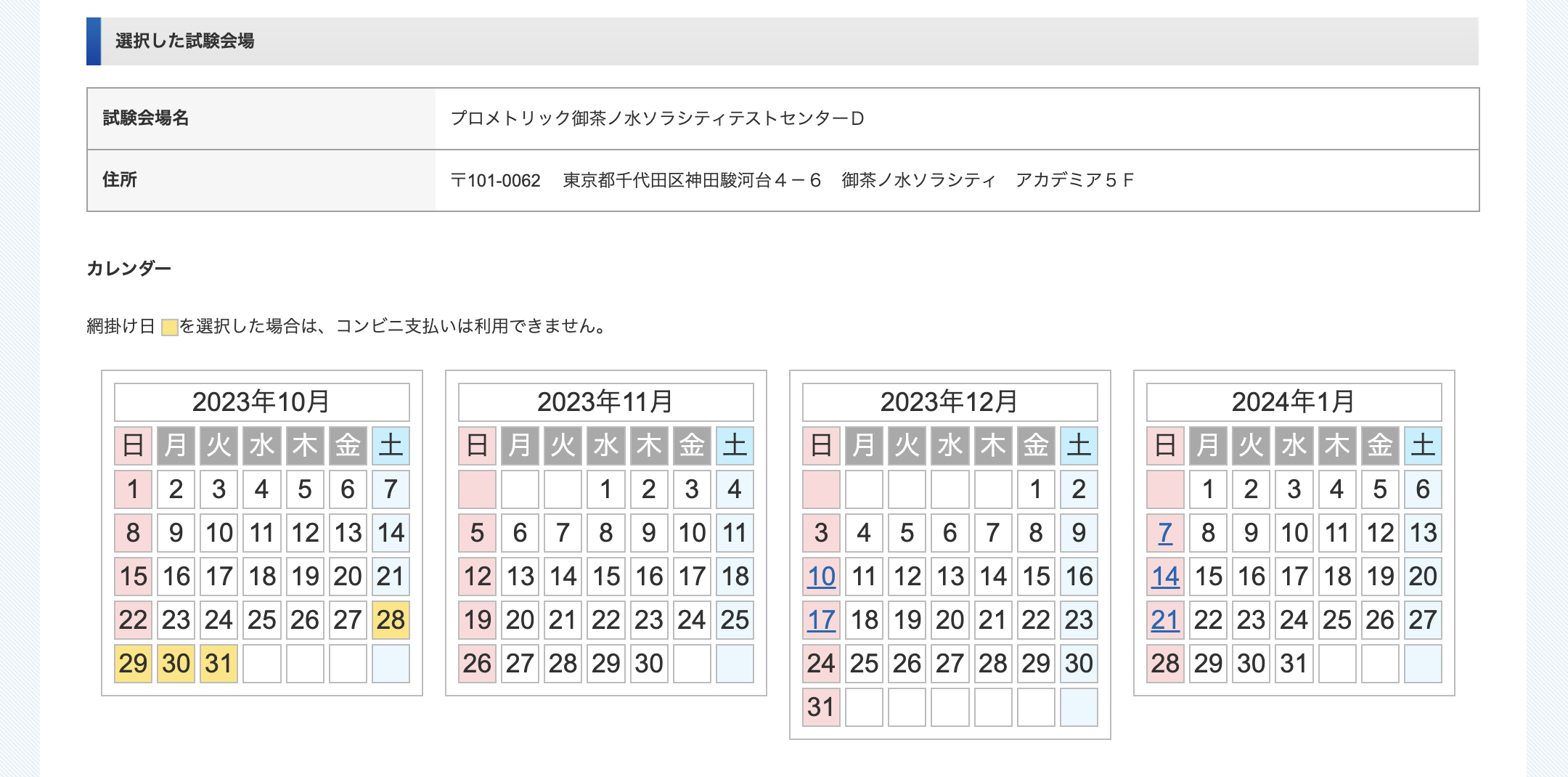
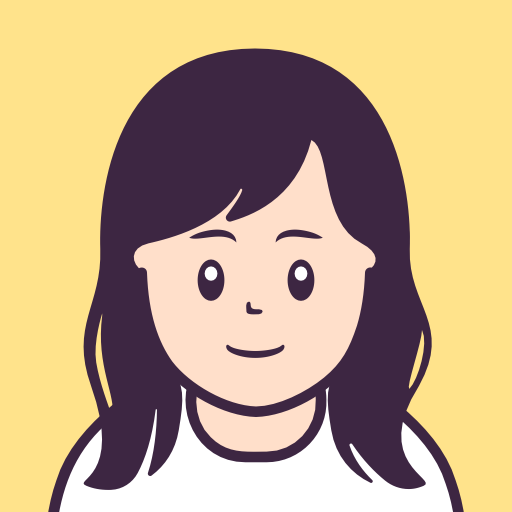
カレンダー内の青字の日付が、選択可能な試験日です。
- 試験時間を選択する。
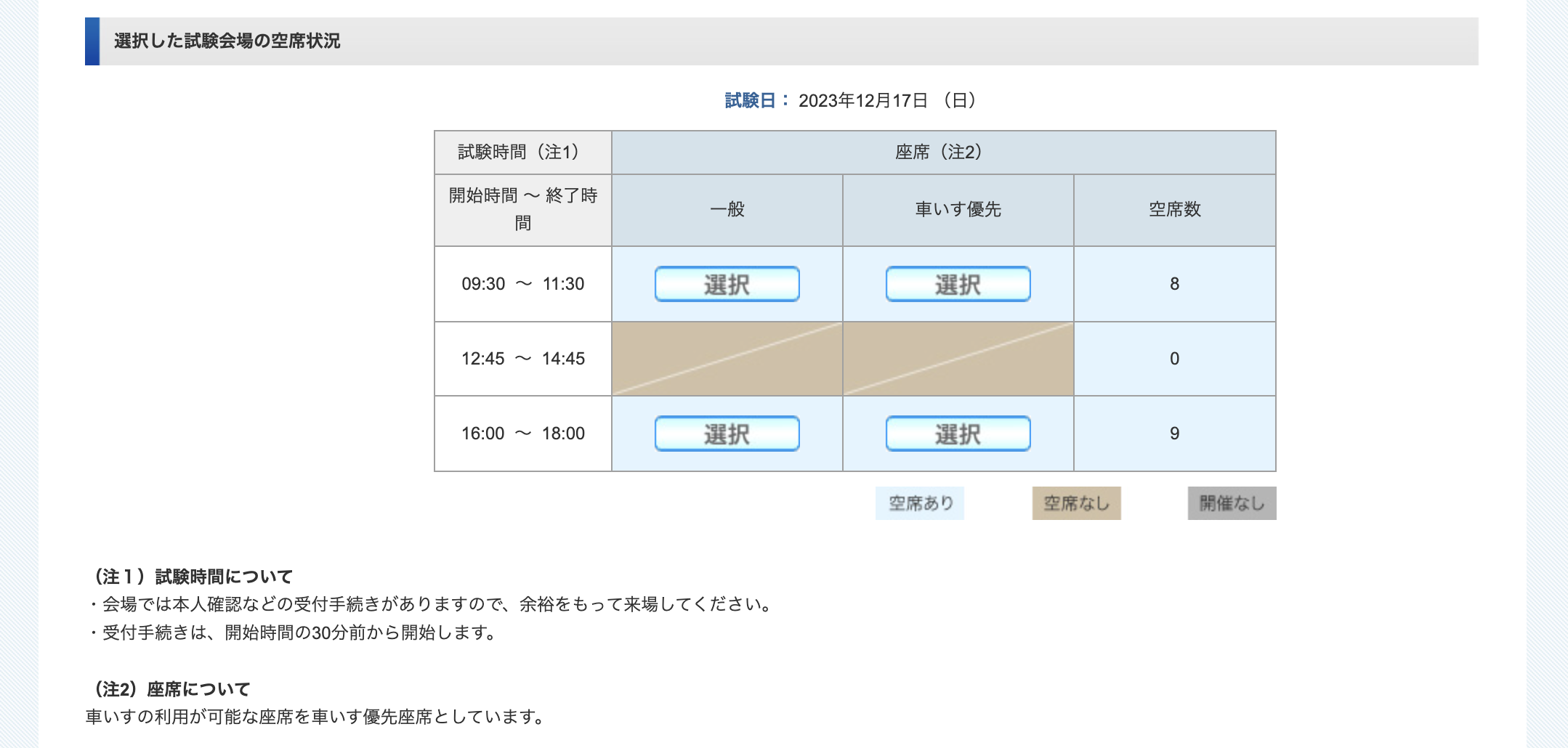
次のページで、学生か社会人かといった属性や、ITパスポート試験を知ったきっかけなどの簡単なアンケートが表示されます。アンケートの入力が完了したら「次へ」をクリックしてください。
- 申込み内容を確認し、問題がなければ「次へ」で支払い方法の選択画面に移る。
STEP4. 受験料の支払い
- 支払い方法を、クレジット決済 / バウチャー決済*1 / コンビニ決済*2 から選択する。
決済方法の注釈
*1 バウチャーは、試験の受験手数料支払いに使用できる電子的な前売りチケットで、企業・学校など団体申込みの際に利用されることが多いです。所属先からチケット番号が発行されている方は、バウチャー決済が該当します。
*2 コンビニ決済の場合は、申込みをした試験日によって払込期日があるのでご注意ください。期日を過ぎた場合は、再度 Step3(ITパスポート試験申込み(試験会場・日時を選択する)) からやり直す必要があります。
- 決済が完了したら、ITパスポート受験申込み完了です!

お疲れ様でした!!
確認票のダウンロード
申込みが完了したら、試験日当日に必要な「確認票」のダウンロードもしておくと良いでしょう。
申込み日と試験日が数ヶ月離れている場合もあると思います。試験直前に慌てることがないように、余裕を持って準備しておくと安心ですね。
確認票は情報処理推進機構からは送付されません!ご自身で準備が必要です。
- 受験関連メニューの「確認票ダウンロード」からダウンロード、印刷する。
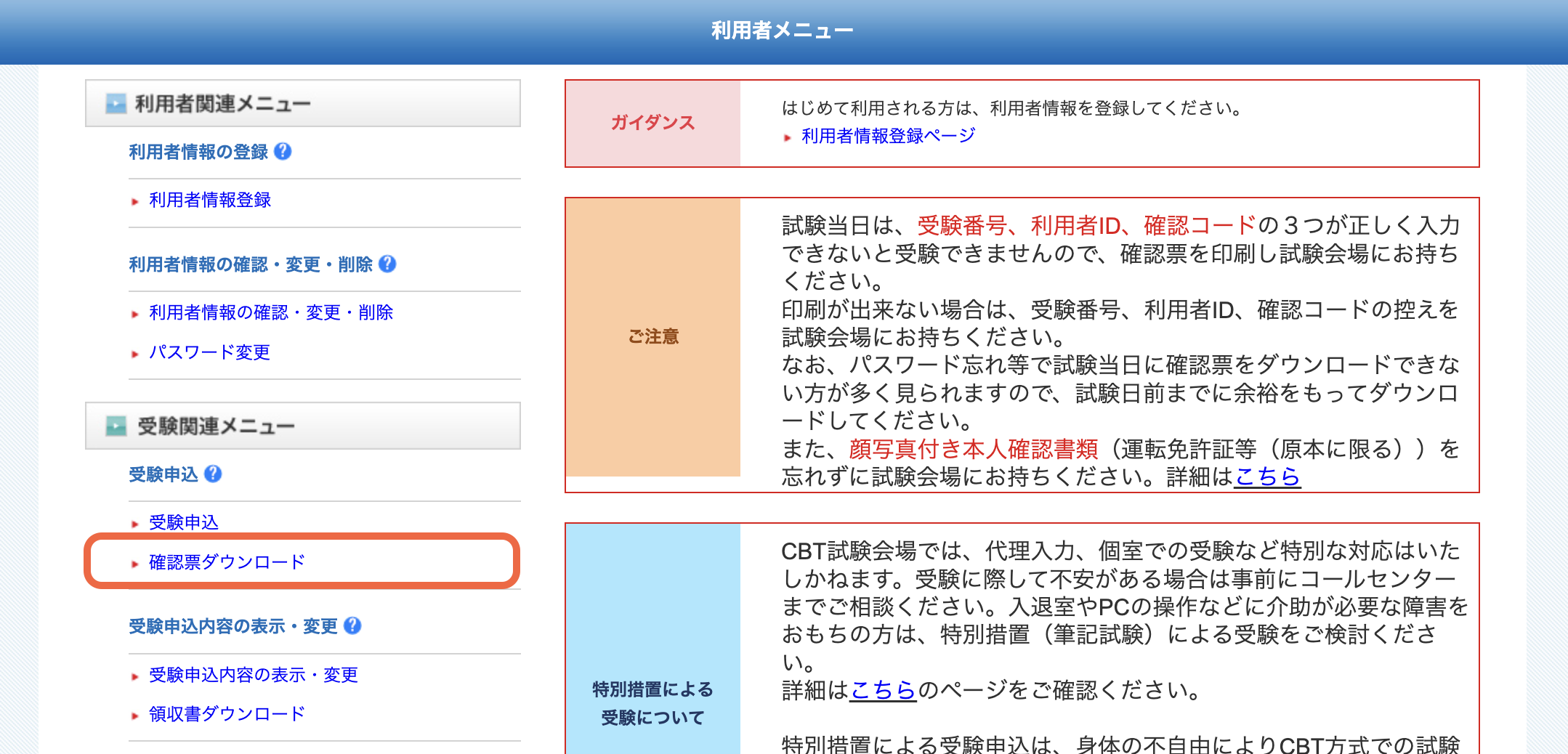
確認票を印刷できない場合は、 受験番号、利用者ID、確認コードの3つを控え、試験会場へ持参してください。(確認票についての詳細は【ITパスポート試験】確認票でご確認ください。)
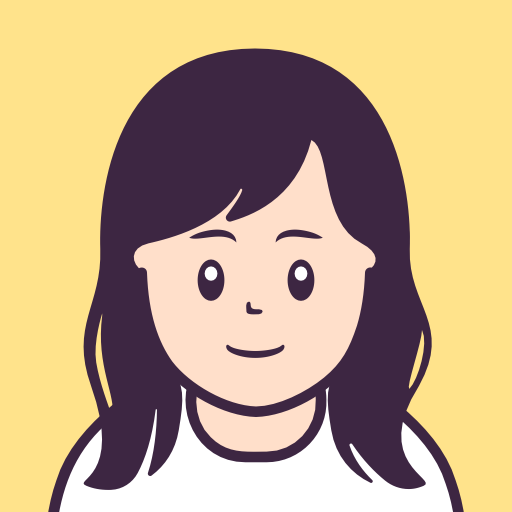
確認票や控えは、当日忘れずに試験会場へ持参してくださいね。
まとめ
今回は、ITパスポート試験の申込み方法について解説しました。
申込みは以下の 4STEP で完結します。
ITパスポート試験は、年々受験者数が増えており、現在(令和4年度)では25万人以上が受験する人気の国家試験です。
私が受験した時も、土日祝や日中の時間帯など人気のある日程はすぐに埋まってしまう傾向がありました。いざ申込みをしようとしても、早くて1ヶ月後からしか受験日が選べない!なんてことも。
まずは一度、お近くの試験会場の申込み状況を確認しても良いかもしれません。早めに受験日を決めて、ゴールに向かって短期集中するのも手だと思います。
ぜひ、IT知識を得るためのファーストステップとして、ITパスポート試験にトライしてみてください。皆さまの合格を祈っています!
最後までお読みいただきありがとうございました!
この記事がお役に立てれば幸いです。